Comment gérer les stocks ?
En insérant un produit, vous avez la possibilité de choisir l’option gestion des stocks. La désincrémentation du stock se fait à la validation de la commande. Si pour une raison ou une autre la commande n'est pas validée les produits sont tout de même réservés pour une durée de 60 mn maximun. Au delà de cette durée ils sont à nouveau disponibles sur le site. Cela signifie que sur le site, l'internaute visualise la désincrémentation du stock du ou des produits commandés, pour vous en back office, le stock n'est pas désincrémenté tant que la commande n'est pas validée.
Tout d’abord il vous faut renseigner le seuil d’alerte administrateur pour les stocks. Cette variable se trouve dans CONFIGURATION GENERALE => VARIABLES DU SITE. Dès qu’un produit commandé sur votre site atteindra ce seuil d’alerte cela générera un email d’alerte sur l’adresse mail de l’administrateur.
Ensuite vous devez indiquer un stock pour le produit en question. Pour cela, un fois votre produit inséré, celui-ci apparaît dans la liste des produits, vous remarquerez une nouvelle colonne stock dans le tableau de la liste des produits, identifiable par l’icône stock  , cliquez dessus et saisissez votre stock, à noter, celle-ci apparaît aussi désormais dans la fiche produit. Si vous avez différents critères pour ce produit renseigner un stock pour chacun des critères. Vous pouvez évidement modifier ou supprimer ce stock en cliquant sur l’icône
, cliquez dessus et saisissez votre stock, à noter, celle-ci apparaît aussi désormais dans la fiche produit. Si vous avez différents critères pour ce produit renseigner un stock pour chacun des critères. Vous pouvez évidement modifier ou supprimer ce stock en cliquant sur l’icône  , effectuer les modifications et valider.
, effectuer les modifications et valider.
Dans la partie CATEGORIES ET PRODUITS => INFORMATIONS SUR LES STOCKS, vous allez pouvoir gérer toutes les informations concernant la disponibilité des produits.
- Gérer les état de stocks Cela permet à l’internaute de visualiser sur la fiche produit, l’attente pour la réception d’un produit. Par défaut un certain nombre d’état sont déjà renseignés (en stock, dispo de 2 à 5 jours…), pour les modifier il suffit de cliquer sur le nom correspondant, d’effectuer les modifications et de valider, pour supprimer un état cliquez sur l’icône supprimer
- Gérer les alertes clients Lorsqu’un produit n’est plus en stock, il est proposé à l’internaute de laisser ses coordonnées afin de l’informer de la disponibilité du produit. Sur le site sera noté la mention info stock avec une infobulle, cela ouvrira une fenêtre dans laquelle il saisira ses coordonées. C’est dans cette partie que vous visualiserez cette demande. Vous avez la possibilité d’envoyer un email au client pour l’informer de la disponibilité du produit en cliquant sur l’icône
- Liste des produits à commander C’est ici que vous pourrez visualiser les produits qui ne sont plus en stock, et qui ont été commandés par des internautes. A partir de ce tableau vous avez la possibilité de réincrémenter le stock du produit, et de visualiser la commande concernant ce produit.
 .
. 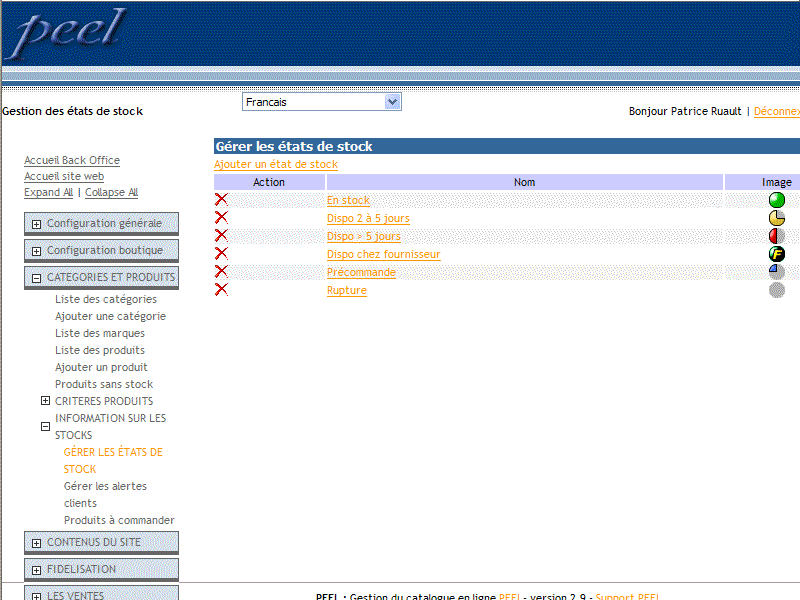
 puis sur l’adresse email du client. En outre en cliquant sur le nom du produit, vous accédez directement à la fiche produit, afin de récréinmenter les stocks. Il ne reste ensuite plus qu’à supprimer l’alerte en cliquant sur l’icône suppimer
puis sur l’adresse email du client. En outre en cliquant sur le nom du produit, vous accédez directement à la fiche produit, afin de récréinmenter les stocks. Il ne reste ensuite plus qu’à supprimer l’alerte en cliquant sur l’icône suppimer  .
.
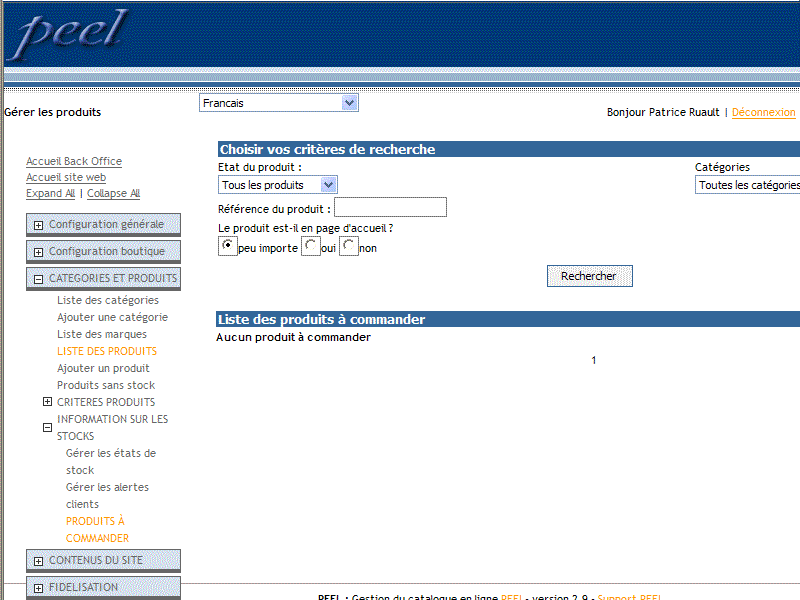
Dernier point, pour les produits qui ne sont plus en stock, vous avez la possibilité de les visualiser d’un seul coup d’œil en cliquant sur CATEGORIES ET PRODUITS => Produits sans stock.
